PR卡怎么办?看这里!
PR 软件功能多样,但剪辑过程或预览样片时可能会发生卡顿,影响效率。别担心,我整理了这 5 个超实用的技巧,让你的 PR 变得流畅无比!
1.优化渲染模式️
打开“首选项”>“内存”,软件提供了“内存”和“性能”两组渲染模式选项。若电脑内存不大,选择“内存”;内存容量够用,则设成“性能”,可换取更好的渲染体验。
2. 降低回放分辨率️
在 PR 节目面板的右下角,点开选单,这里有“完整”“1/2”“1/4”“1/8”“1/16”五组选项,是回放质量等级,“完整”最高,“1/16”最差。通常 PR 会将回放分辨率预设为“1/2”,若视频太卡,可降低回放分辨率(不影响最终输出质量),立竿见影!
3. 关闭“高质量回放”
点击回放分辨率右侧的“设置”菜单,可看到“高质量回放”选项。它直接影响回放效果,打开画质好,关闭更流畅,且仅作用于回放阶段,不影响最终画面质量哟。✨
3. 无特效回放
添加太多特效也可能让电脑累趴下。若预览时不需要看特效,可点击“节目面板”右下角的“+”按钮,在弹出面板中找到“全局 fx 静音”,拖拽到工具栏上。需要回放时,点亮这个按钮,PR 就会暂时忽略特效,以无特效方式播放,此按钮仅针对视频特效,不影响过渡效果,很适合影片粗剪哦。
5. 启动代理剪辑
这是大招!PR 对高配置电脑也可能被多轨 4K 素材难倒。先将视频素材缩小(如 720p)后编辑,合成影片时再换回原始素材。具体步骤如下:
• 点击“文件→新建-项目”,点击“收录设置”,勾选“创建代理”,设置视频转码的尺寸极限(如 720p);
• 项目建立后正常添加素材,若素材尺寸超设定极限值(如大于 720p),PR 会自动调用 media encoder 转码(无需我们参与,可最小化);
• media encoder 转码完毕后,点击“节目面板”右下角的“+”按钮,在弹出面板中找到“切换代理”,拖拽到工具栏上,点亮按钮(蓝色),时间轴上的素材就会自动切换为低尺寸副本;
• 剩下操作就很顺畅啦,不过输出影片前一定要再点一次“切换代理”(变成灰色),换回原始素材才能进行最终渲染输出。
想学习剪辑、抖音短视频运营、PR、剪影、影视后期、PS 等,就来找我们吧!专业团队,带你轻松掌握各种技能!
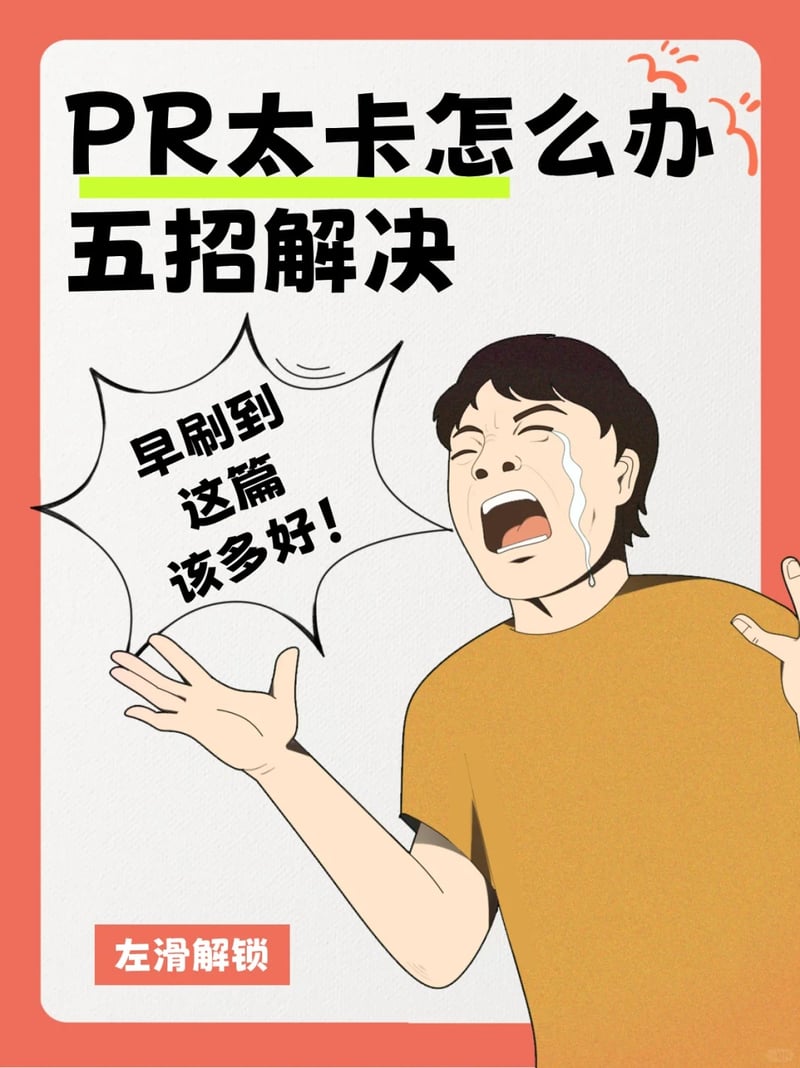
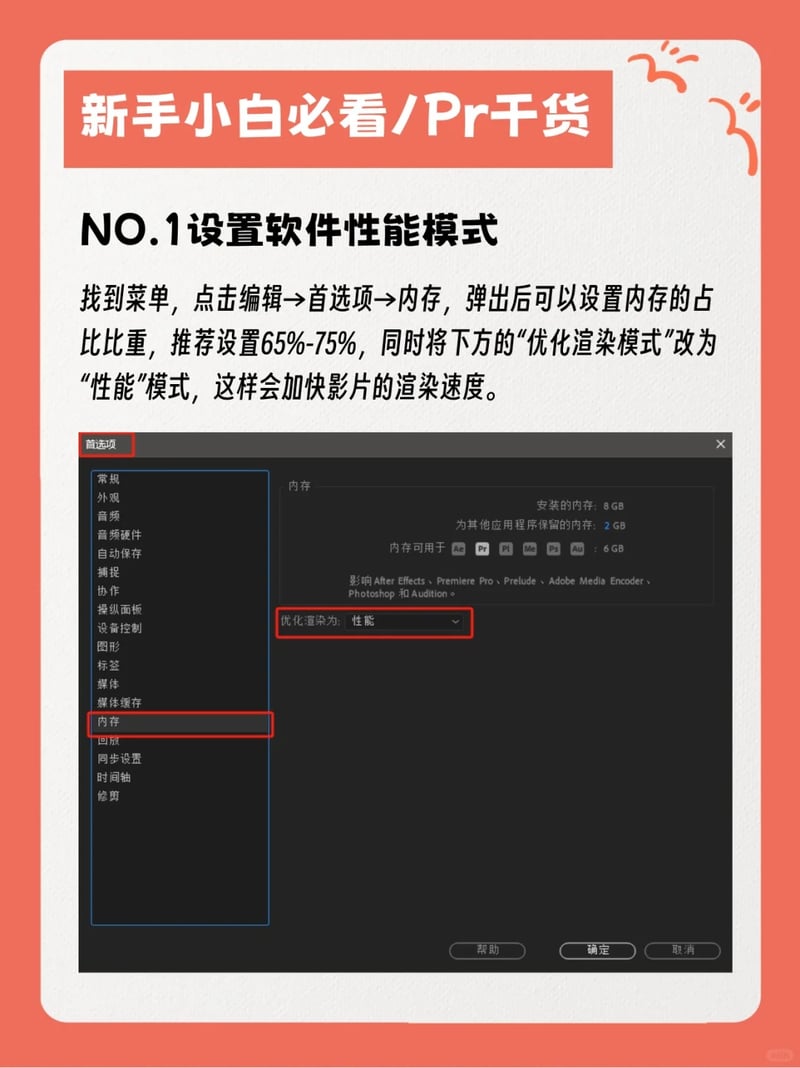
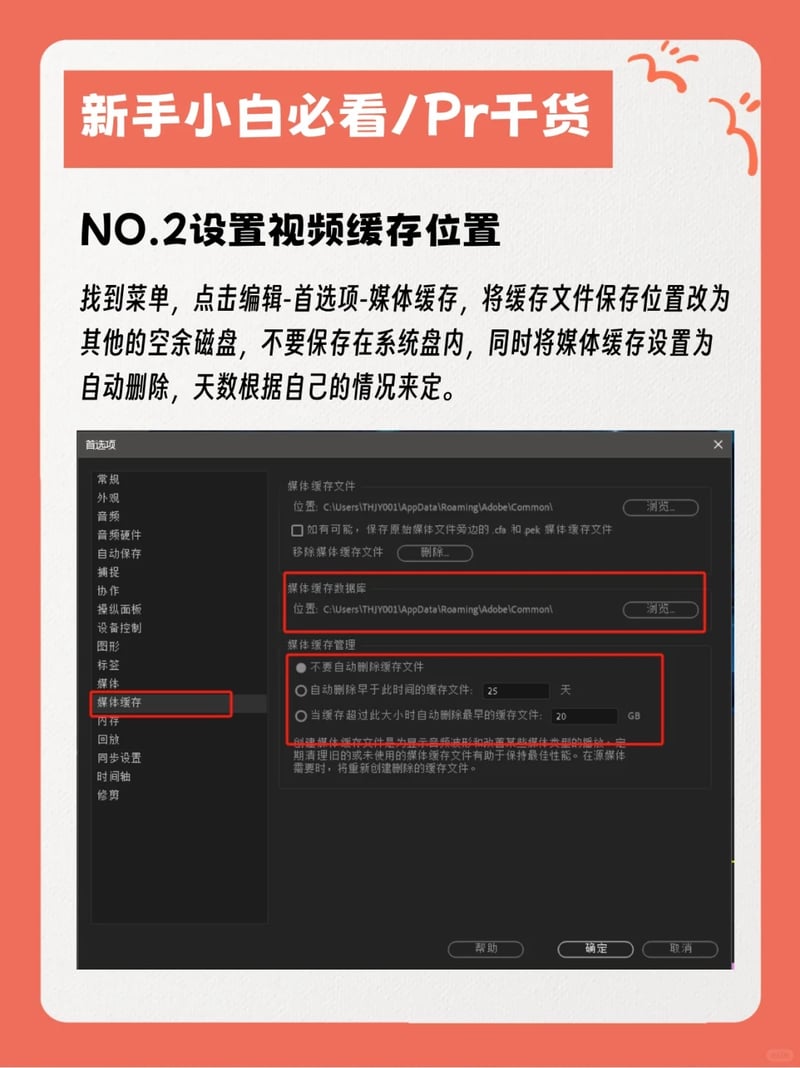
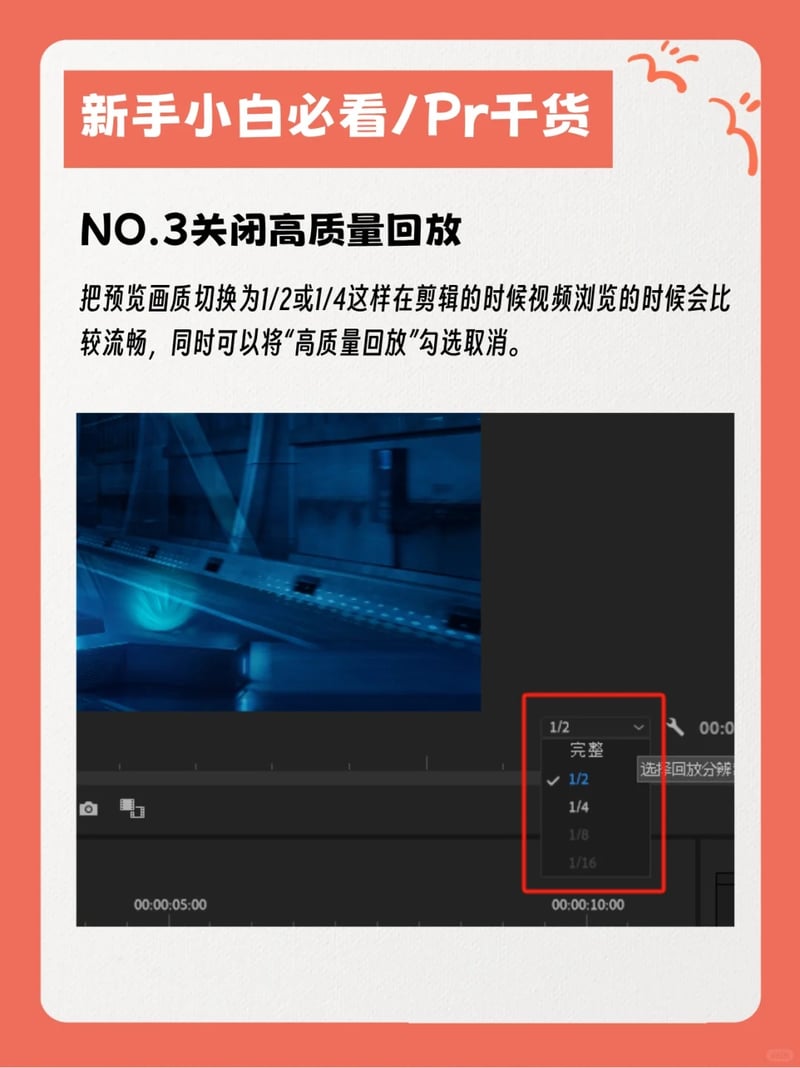
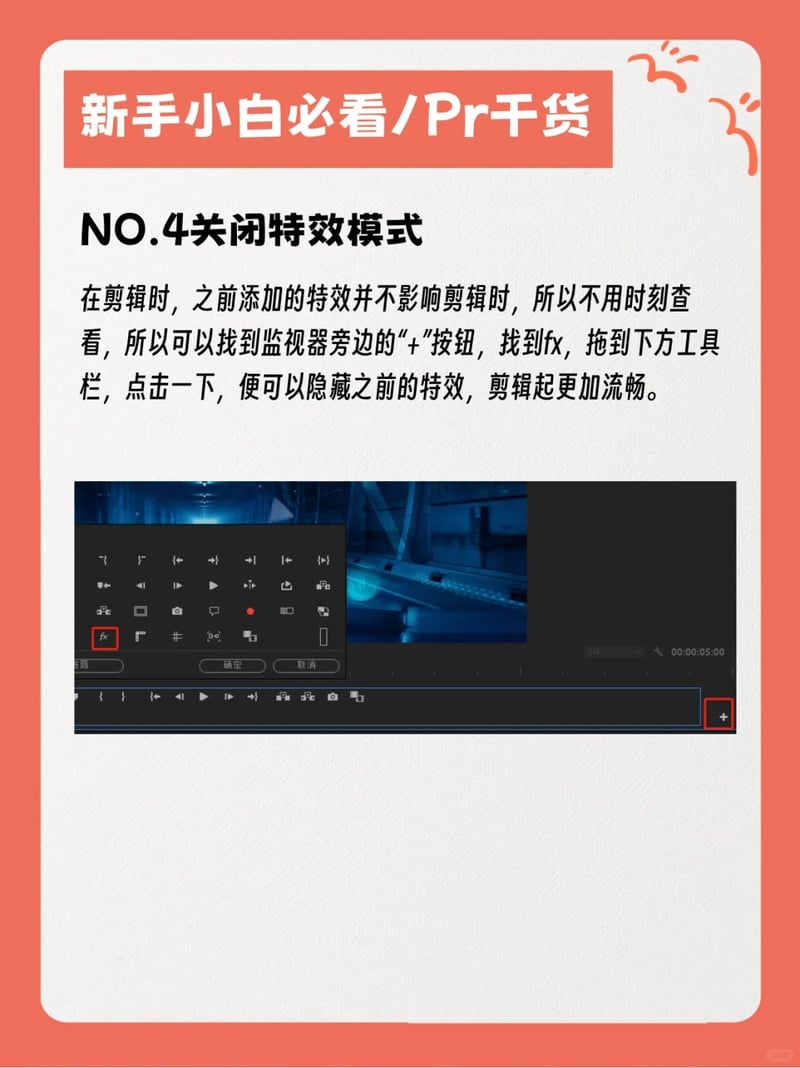

Comments0
Creator
